Thông tin liên hệ
- 036.686.3943
- admin@nguoicodonvn2008.info

Khi bạn áp dụng định dạng số phần trăm của Microsoft Excel vào một ô đã chứa số thì sẽ nhân giá trị đó với 100. Điều này có thể gây khó khăn cho người xử lý dữ liệu, nhất là khi bạn muốn chuyển tất cả các giá trị trong một cột sang định dạng phần trăm. Dưới đây là hướng dẫn định dạng phần trăm chuẩn trong Excel không bị lỗi giá trị.
Nếu bạn chọn tất cả các ô chứa các giá trị và nhấp vào biểu tượng "%", tất cả các số sẽ được nhân với 100, dẫn đến giá trị phần trăm lớn hơn dự định. Điều này là do Excel mặc định phần trăm được biểu thị dưới dạng phân số của 100, với 1 tương đương với 100%, 0,5 tương đương với 50%,...
Bước 1:
Đầu tiên bạn cần nhập 1% ở ô bất kỳ như hình dưới đây rồi nhấn Enter.

Sau đó copy ô 1% rồi khoanh vùng toàn bộ vùng dữ liệu cần định dạng phần trăm. Nếu dữ liệu của bạn được định dạng dưới dạng bảng Excel, hãy di chuột qua tiêu đề cột cho đến khi bạn thấy một mũi tên nhỏ màu đen hướng xuống, rồi nhấp để chọn toàn bộ cột.
Nếu dữ liệu của bạn nằm trong các ô thông thường, hãy điều hướng đến ô dữ liệu cao nhất trong cột và nhấn Ctrl+Shift+Down.
Bước 2:
Nhấn tổ hợp phím Ctrl+Alt+V để mở Paste Special, hoặc nhấn vào mục Paste và chọn Paste Special ở cuối danh sách.

Bước 3:
Hiển thị giao diện tùy chỉnh paste đặc biệt. Bạn hãy đánh dấu vào ô Multiply hoặc nhấn phím M. Ngoài ra, nếu bạn muốn giữ nguyên định dạng trực tiếp của các ô dữ liệu đã khoanh vùng trong khi áp dụng định dạng phần trăm từ ô bạn đã sao chép, tích chọn vào Formulas And Number Formats. Sau đó nhấn OK.

Kết quả tất cả các giá trị đều được chuyển đổi thành phần trăm và định dạng ban đầu của chúng vẫn được giữ nguyên.
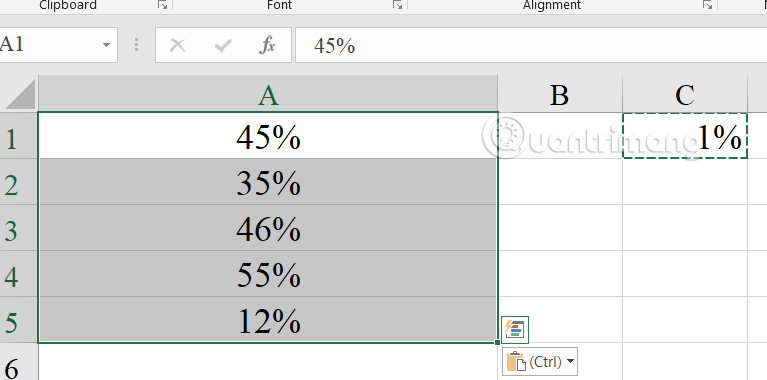
Bước 4:
Nhấn tiếp vào ô 1% rồi chọn biểu tượng Clear rồi chọn Clear All để xóa ô này đi. Cột dữ liệu phần trăm sẽ không bị ảnh hưởng.
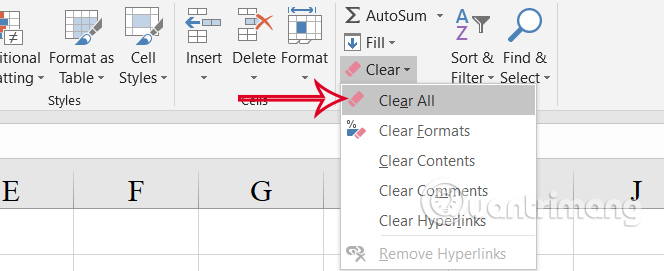
Bước 5:
Khi bạn thêm dữ liệu vào hàng trống tiếp theo ở cuối hoặc các hàng được chèn vào giữa, các ô mới tự động áp dụng định dạng số phần trăm. Điều này cũng áp dụng cho dữ liệu trong các phạm vi thông thường, nhưng bạn cần thiết lập thủ công.
Bạn nhấn lần lượt 3 phím Alt > F > T để mở giao diện Options. Sau đó bạn nhấn vào mục Advanced rồi tích chọn Extend Data Range Formats And Formulas.

Nguồn tin: Quantrimang.com:
Ý kiến bạn đọc
Những tin mới hơn
Những tin cũ hơn
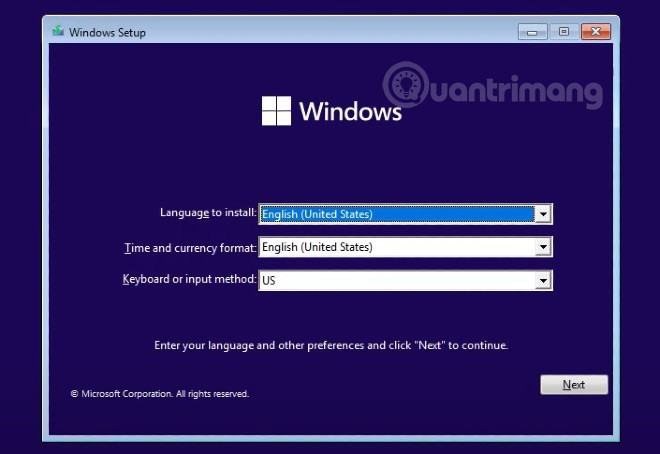 Hướng dẫn cài Windows 11, cài Win 11 bằng file ISO
Hướng dẫn cài Windows 11, cài Win 11 bằng file ISO
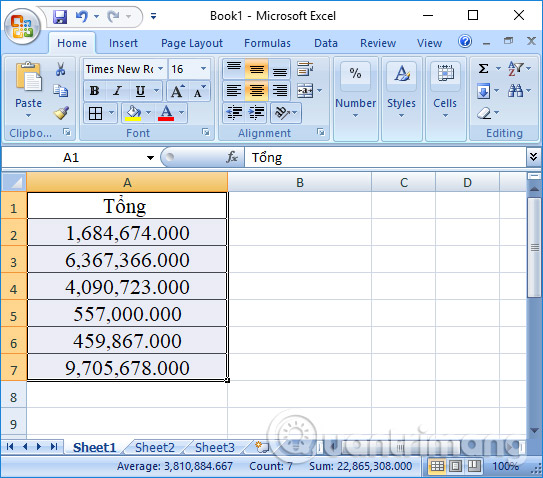 5 cách phân cách hàng nghìn bằng dấu phẩy trong Excel
5 cách phân cách hàng nghìn bằng dấu phẩy trong Excel
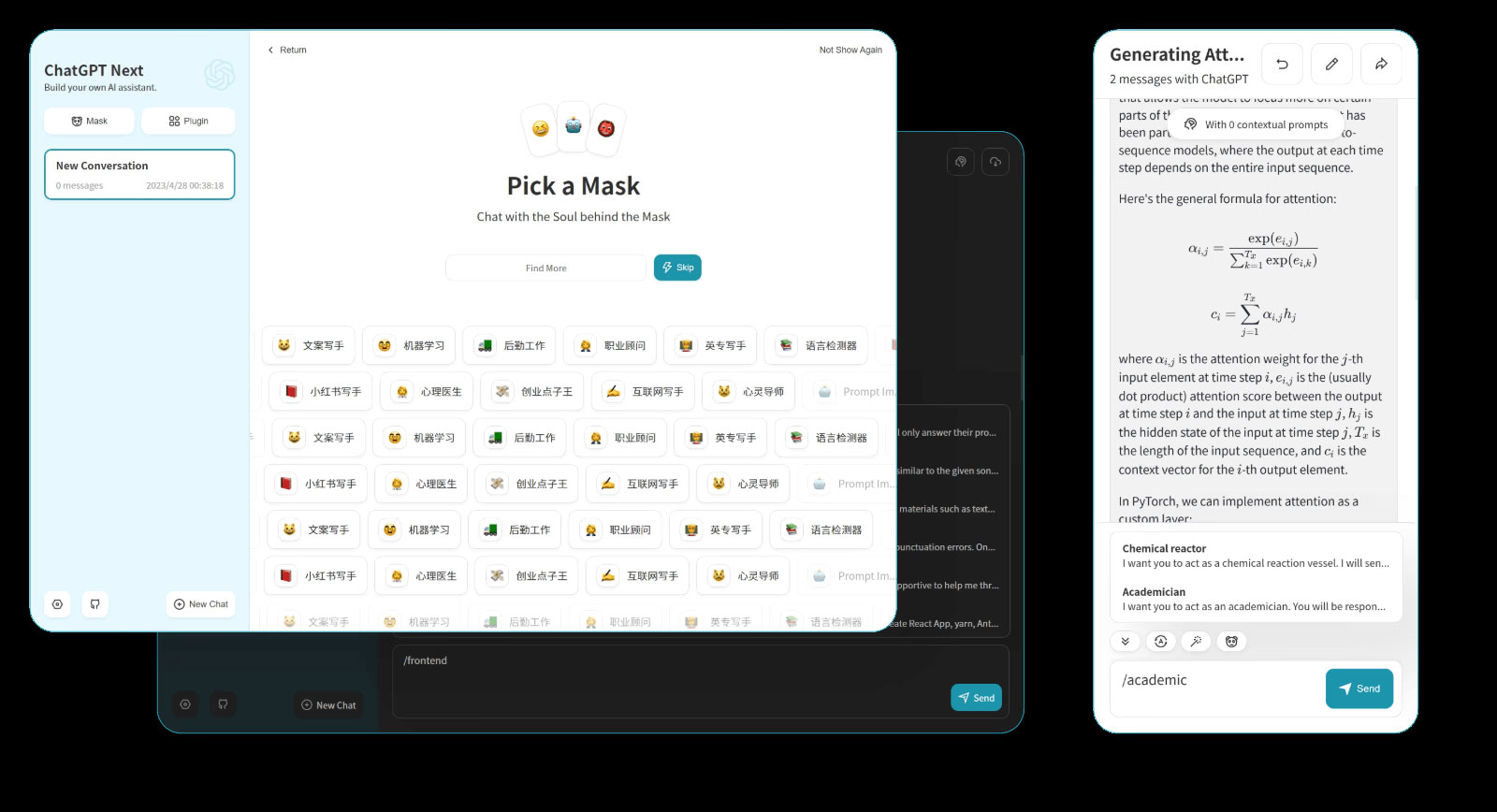 7 công cụ tốt nhất để chạy các mô hình LLM cục bộ
7 công cụ tốt nhất để chạy các mô hình LLM cục bộ
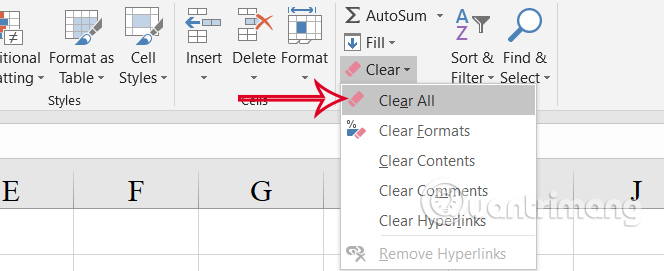 Hướng dẫn định dạng % trong Excel
Hướng dẫn định dạng % trong Excel
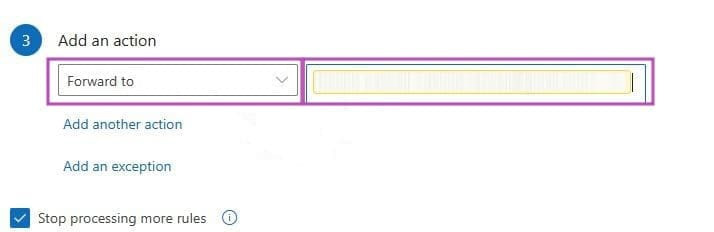 Cách tự động chuyển tiếp email trong Outlook
Cách tự động chuyển tiếp email trong Outlook
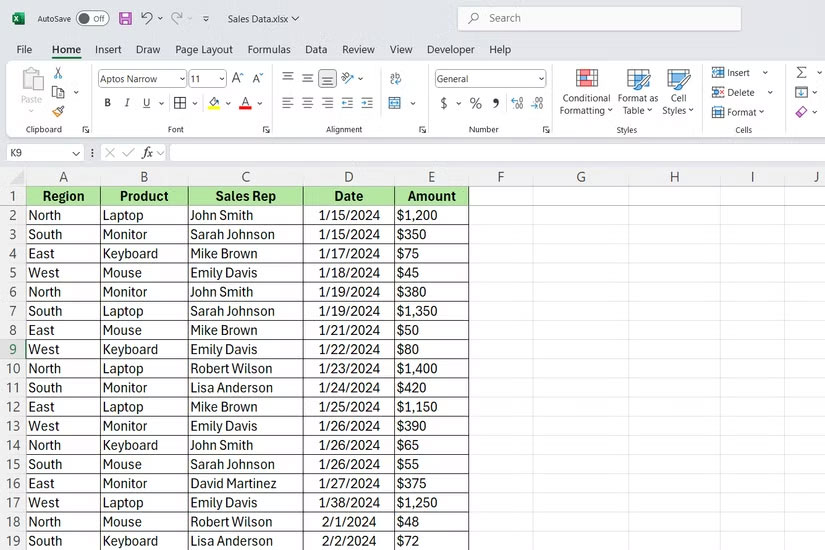 2 hàm Excel cần biết trước khi phải vật lộn với Pivot Table
2 hàm Excel cần biết trước khi phải vật lộn với Pivot Table
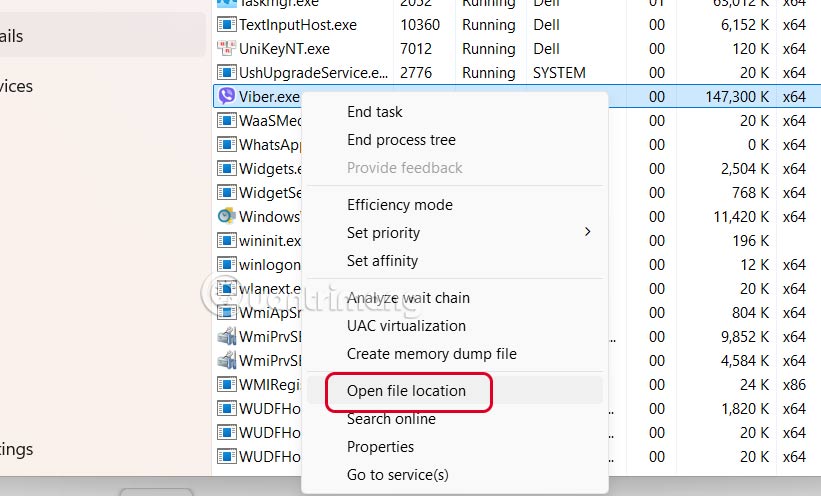 5 cách tìm vị trí phần mềm cài đặt trên Windows
5 cách tìm vị trí phần mềm cài đặt trên Windows
 Cách cài đặt 20 ứng dụng Windows chỉ bằng một lệnh với Winget
Cách cài đặt 20 ứng dụng Windows chỉ bằng một lệnh với Winget
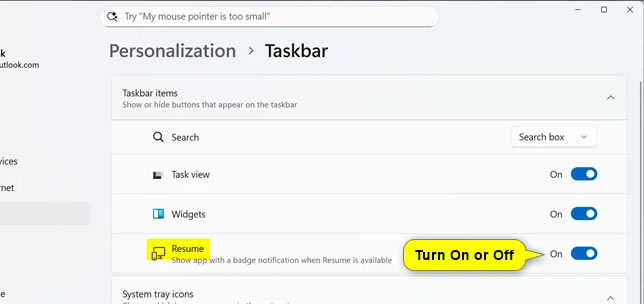 Cách tiếp tục dùng app Android từ Taskbar Windows 11
Cách tiếp tục dùng app Android từ Taskbar Windows 11
 Bức thư không bao giờ được gửi
Bức thư không bao giờ được gửi
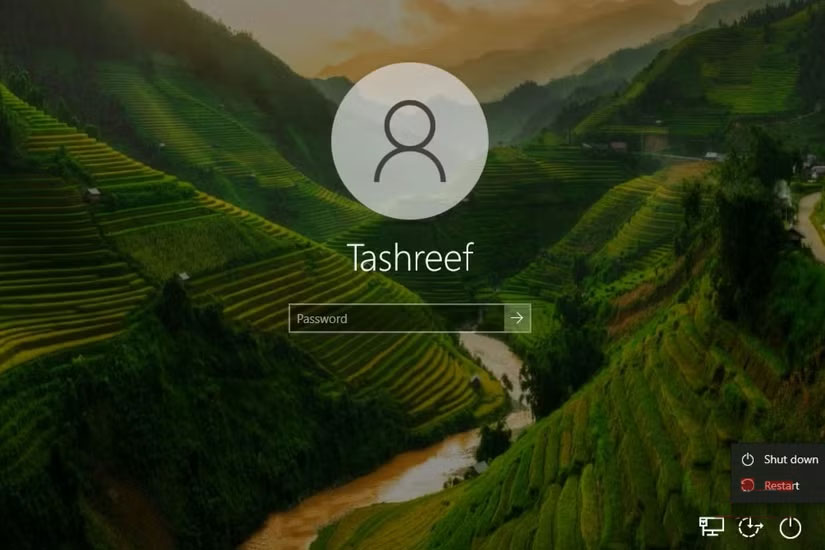 Nhược điểm của việc sử dụng tài khoản Windows cục bộ
Nhược điểm của việc sử dụng tài khoản Windows cục bộ
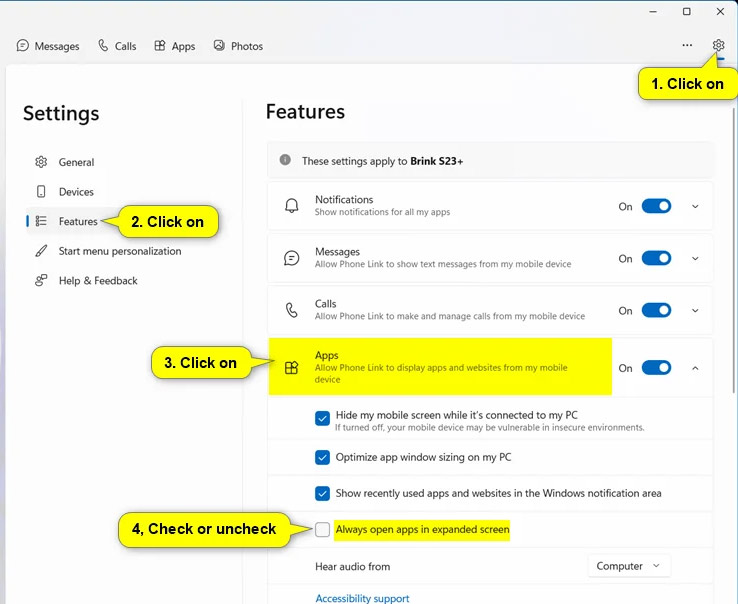 Cách luôn mở ứng dụng Android full màn hình trên Windows
Cách luôn mở ứng dụng Android full màn hình trên Windows
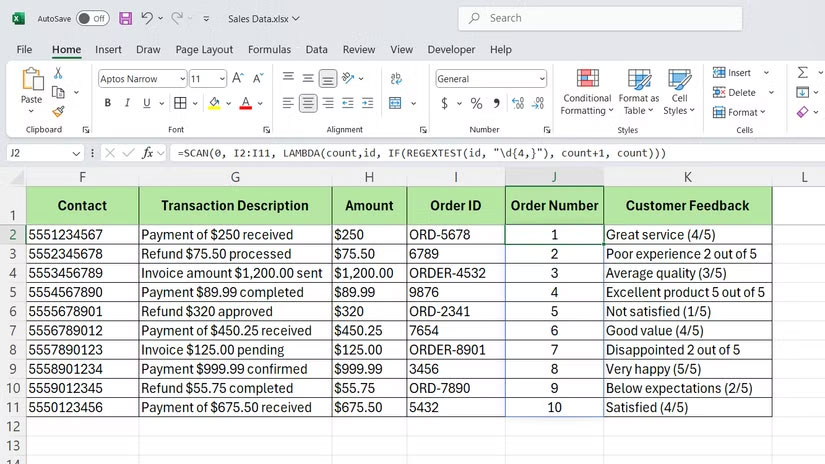 Cách kết hợp hàm SCAN và REGEX trong Excel để giải quyết các bài toán phức tạp
Cách kết hợp hàm SCAN và REGEX trong Excel để giải quyết các bài toán phức tạp
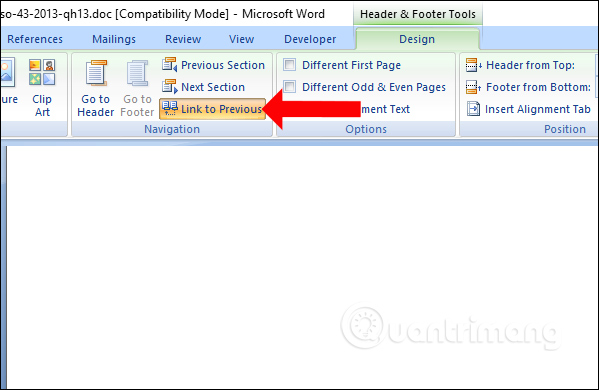 Cách đánh số trang kết hợp i ii iii và 1, 2, 3 trên Word
Cách đánh số trang kết hợp i ii iii và 1, 2, 3 trên Word
 Vì sao gen Z thích ru rú trong nhà, ít khi chịu ra ngoài?
Vì sao gen Z thích ru rú trong nhà, ít khi chịu ra ngoài?
 Hướng nội không phải nhược điểm của bạn
Hướng nội không phải nhược điểm của bạn
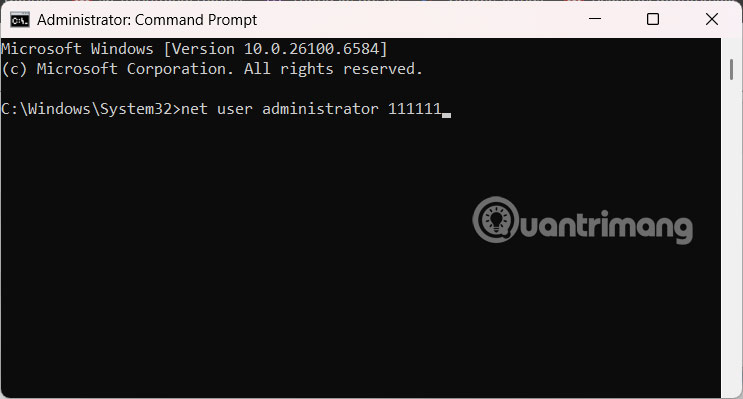 Cách đăng nhập bằng quyền Administrator trên Windows
Cách đăng nhập bằng quyền Administrator trên Windows
 Cách sử dụng Eden để giả lập các game Switch trên PC
Cách sử dụng Eden để giả lập các game Switch trên PC
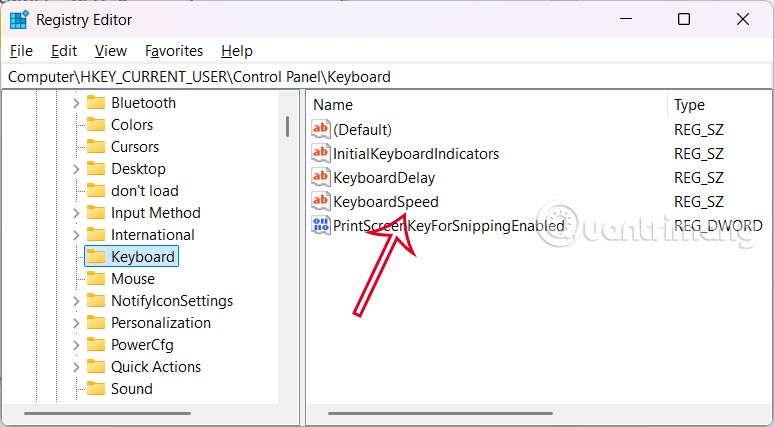 Cách sử dụng các hàm IFS và LET thay câu lệnh IF lồng nhau trong Exc
Cách sử dụng các hàm IFS và LET thay câu lệnh IF lồng nhau trong Exc
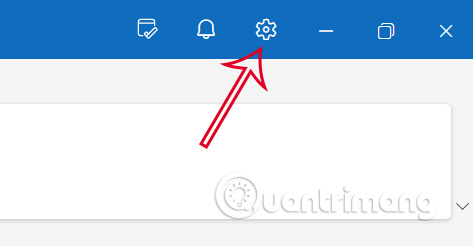 Cách đổi âm báo nhắc sự kiện trong Outlook
Cách đổi âm báo nhắc sự kiện trong Outlook
